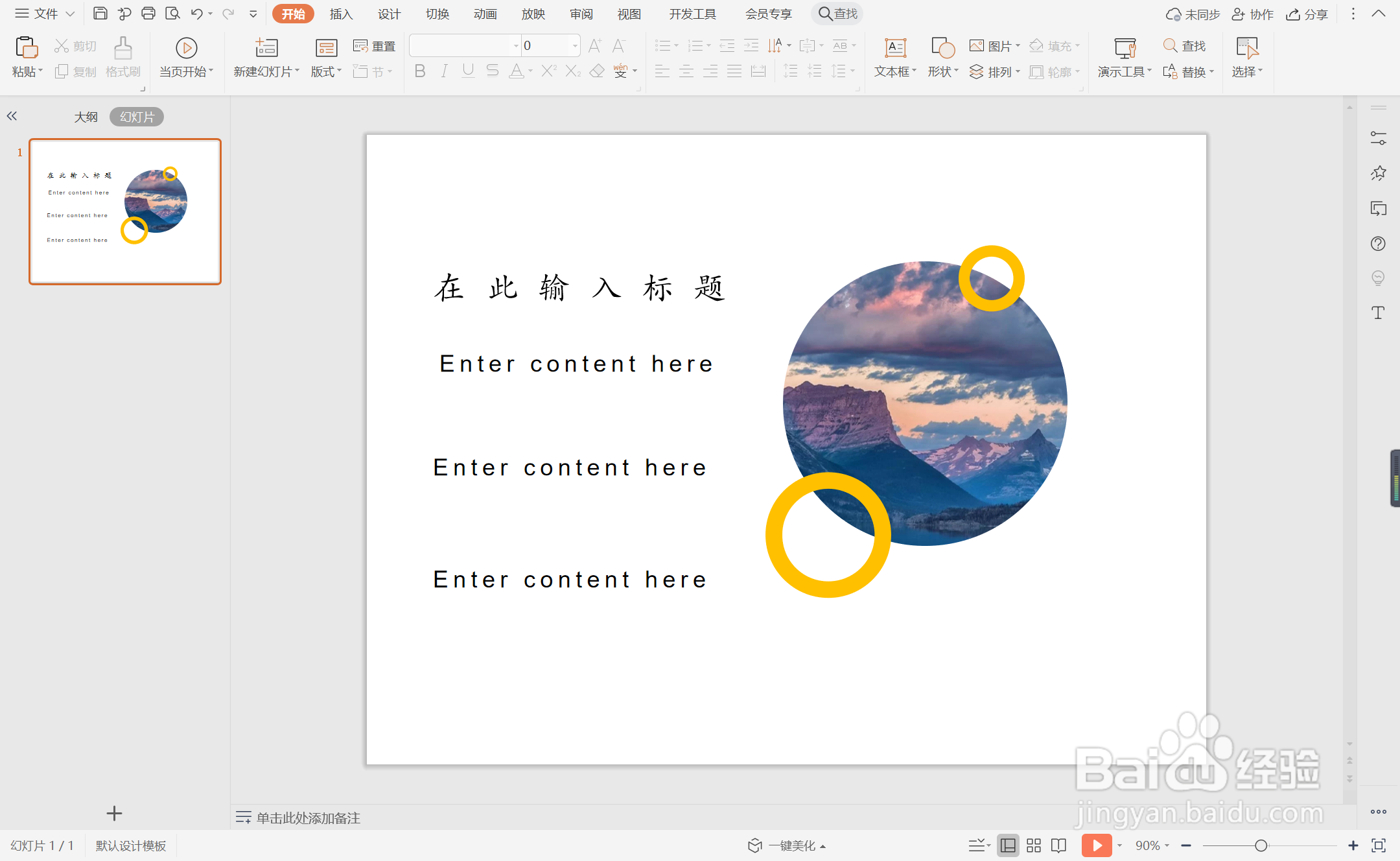1、在插入选项卡中点击图片,选择其中的本地图片,插入一张合适的背景图片。
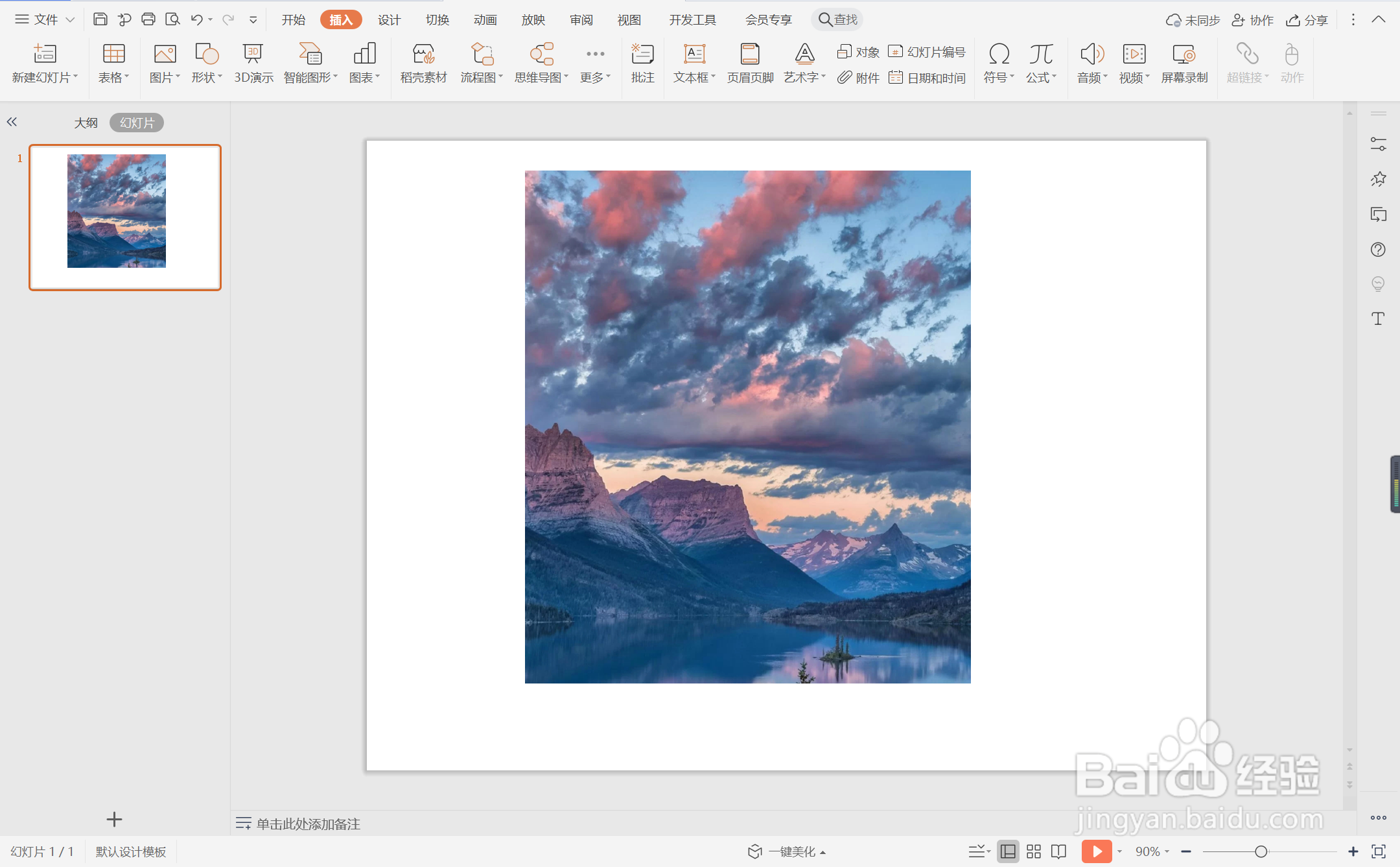
2、在插入选项卡中点击形状,选择其中的椭圆,按住shfit键,在背景图片的合适位置绘制出正圆形。
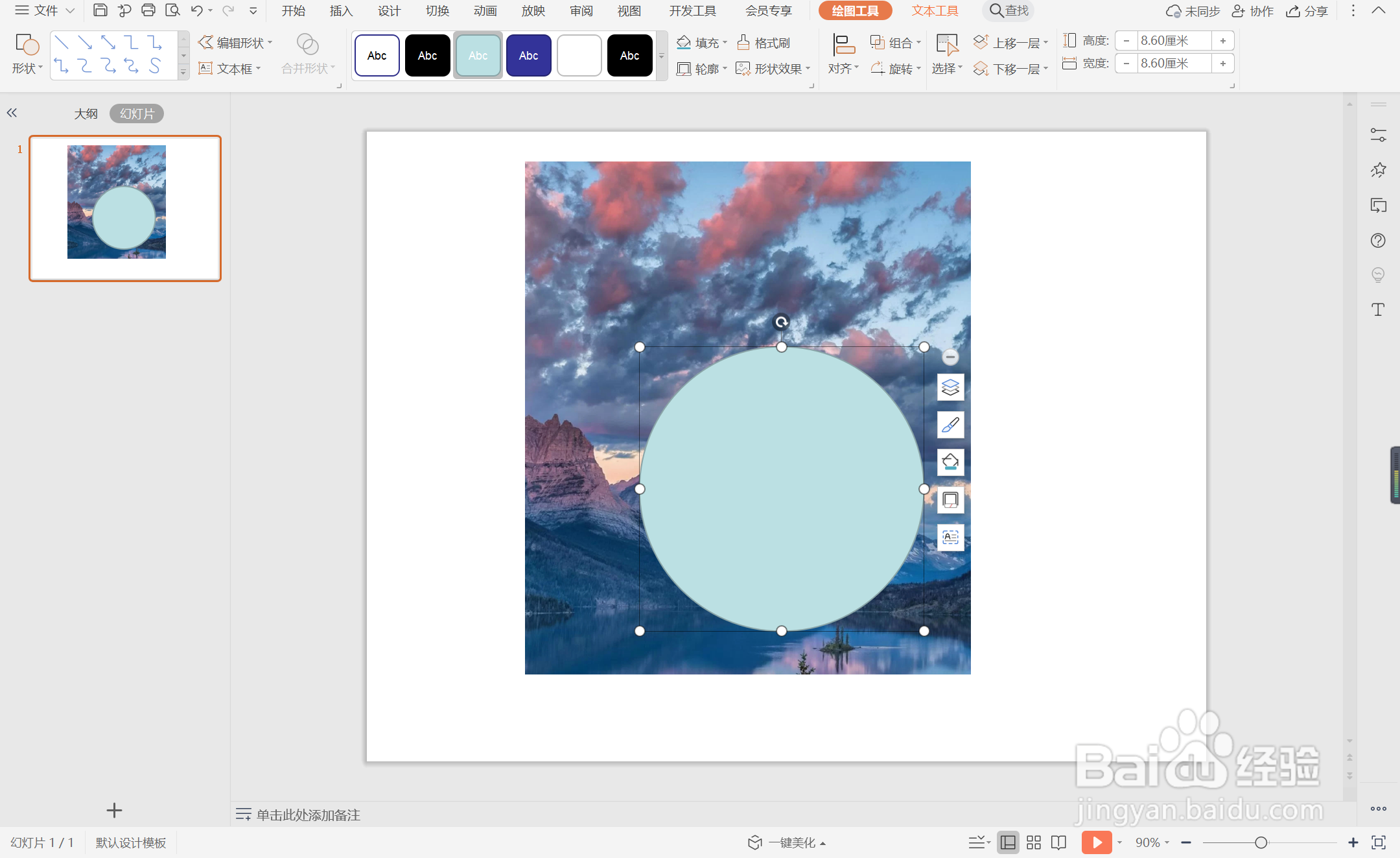
3、按住ctrl键,先选中背景图片,再选中圆形,在绘图工具中点击“合并形状”,选择其中的“相交”。
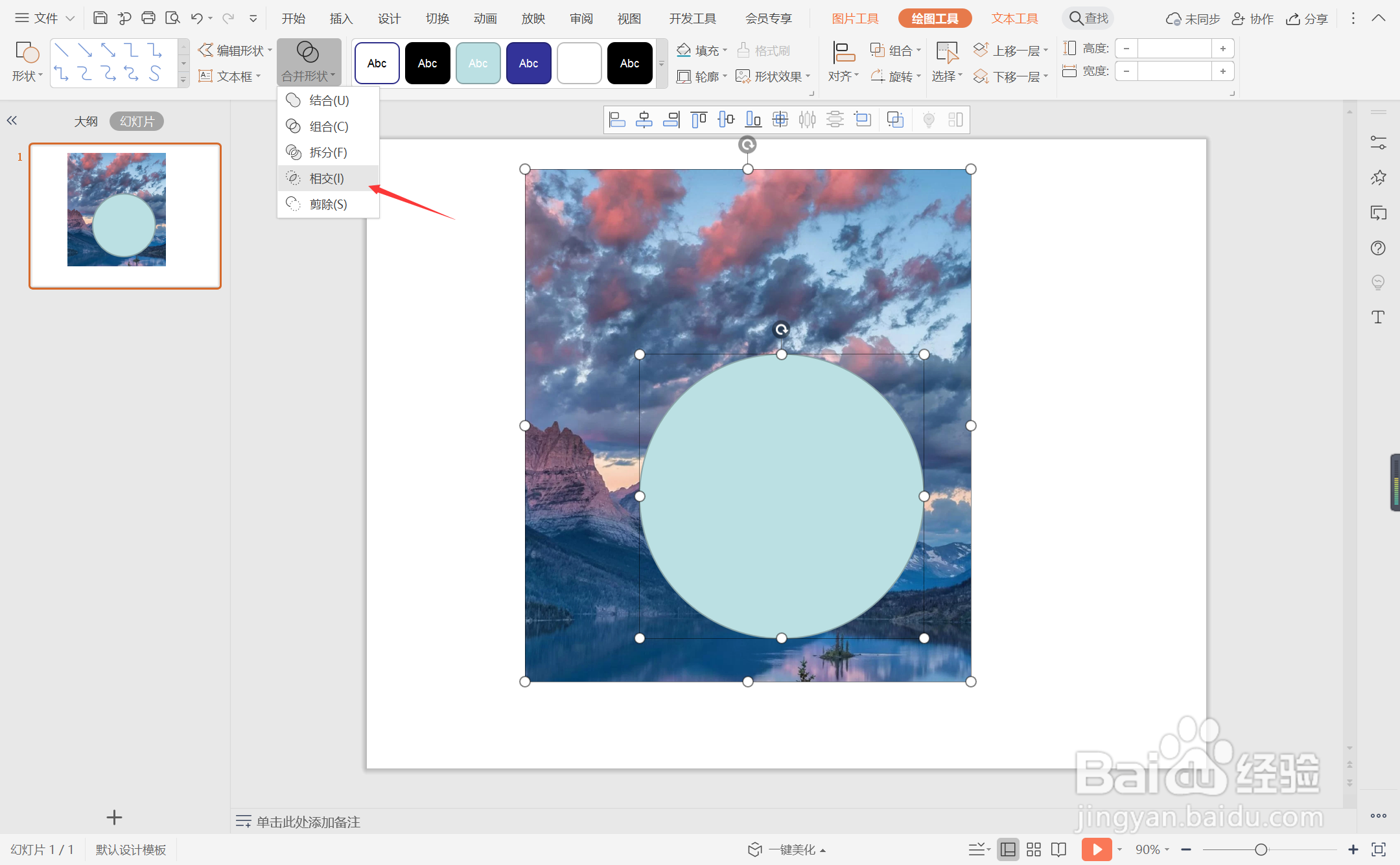
4、这样圆形图片就制作出来了,放置在页面的右侧位置。
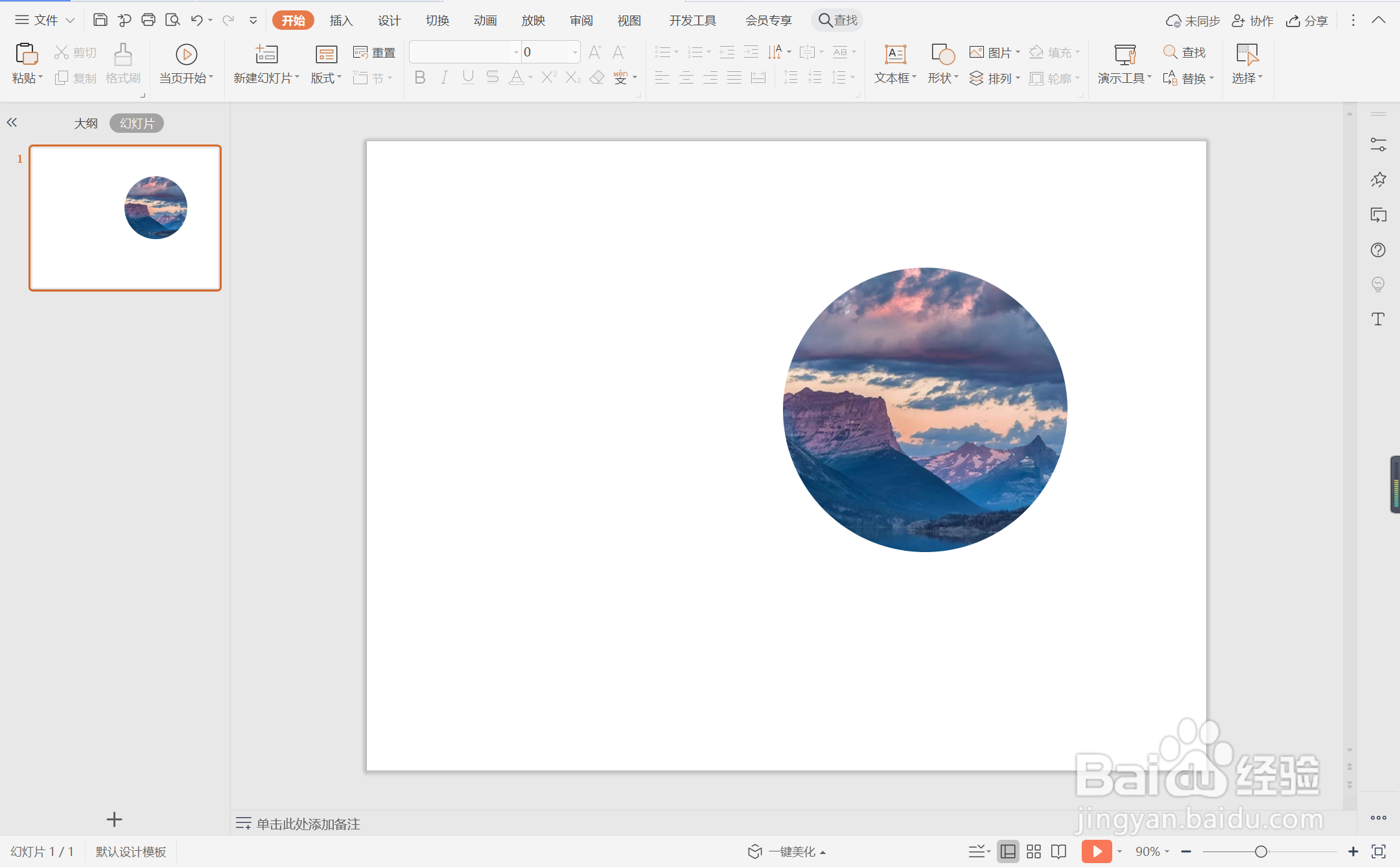
5、同时再插入大小不同的同心圆,颜色填充为橙色,设置为无边框,放置在图片的周围。
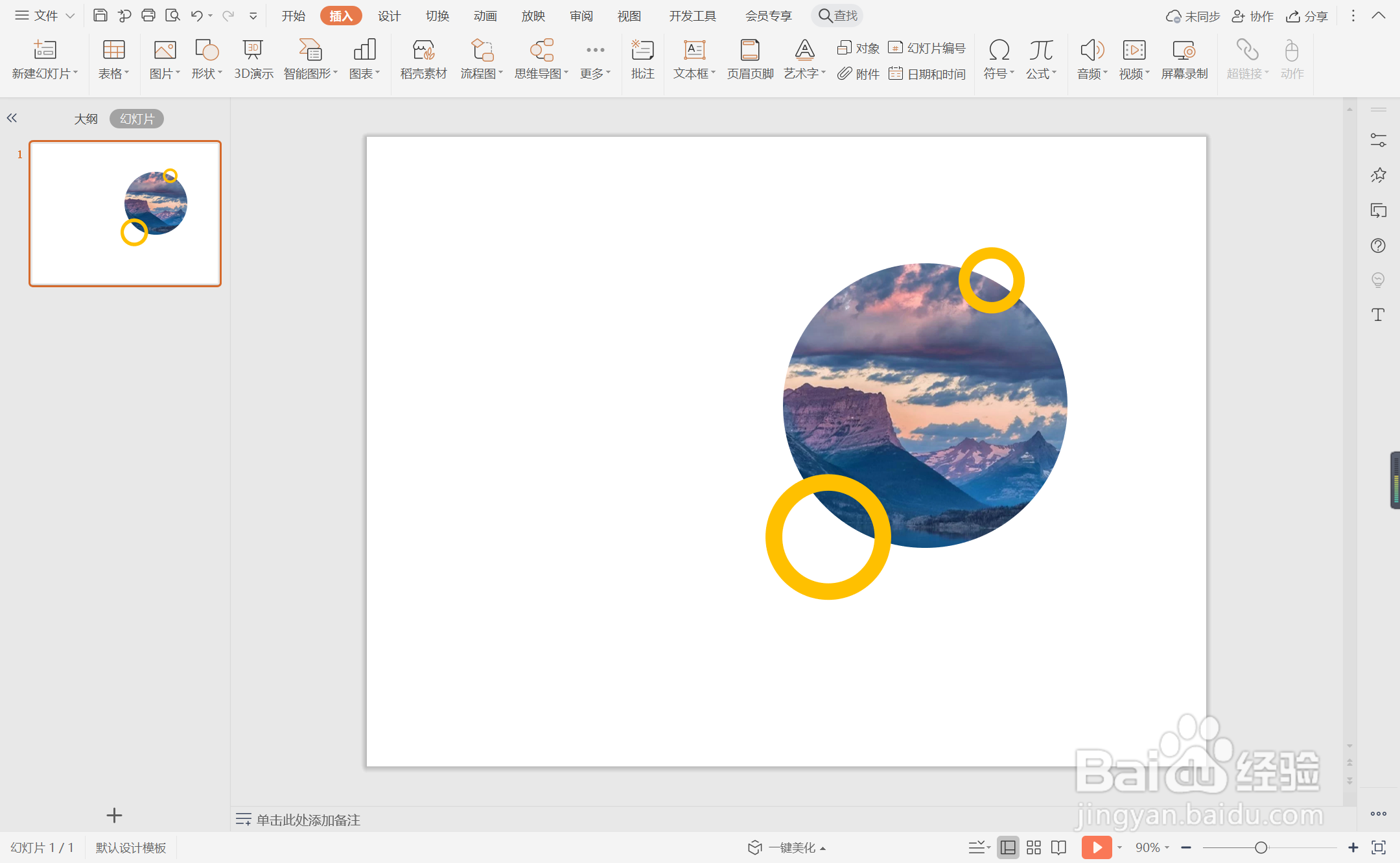
6、最后,在页面的左侧位置输入封面标题和先对应的内容,这样橙色几何风封面就制作完成了。
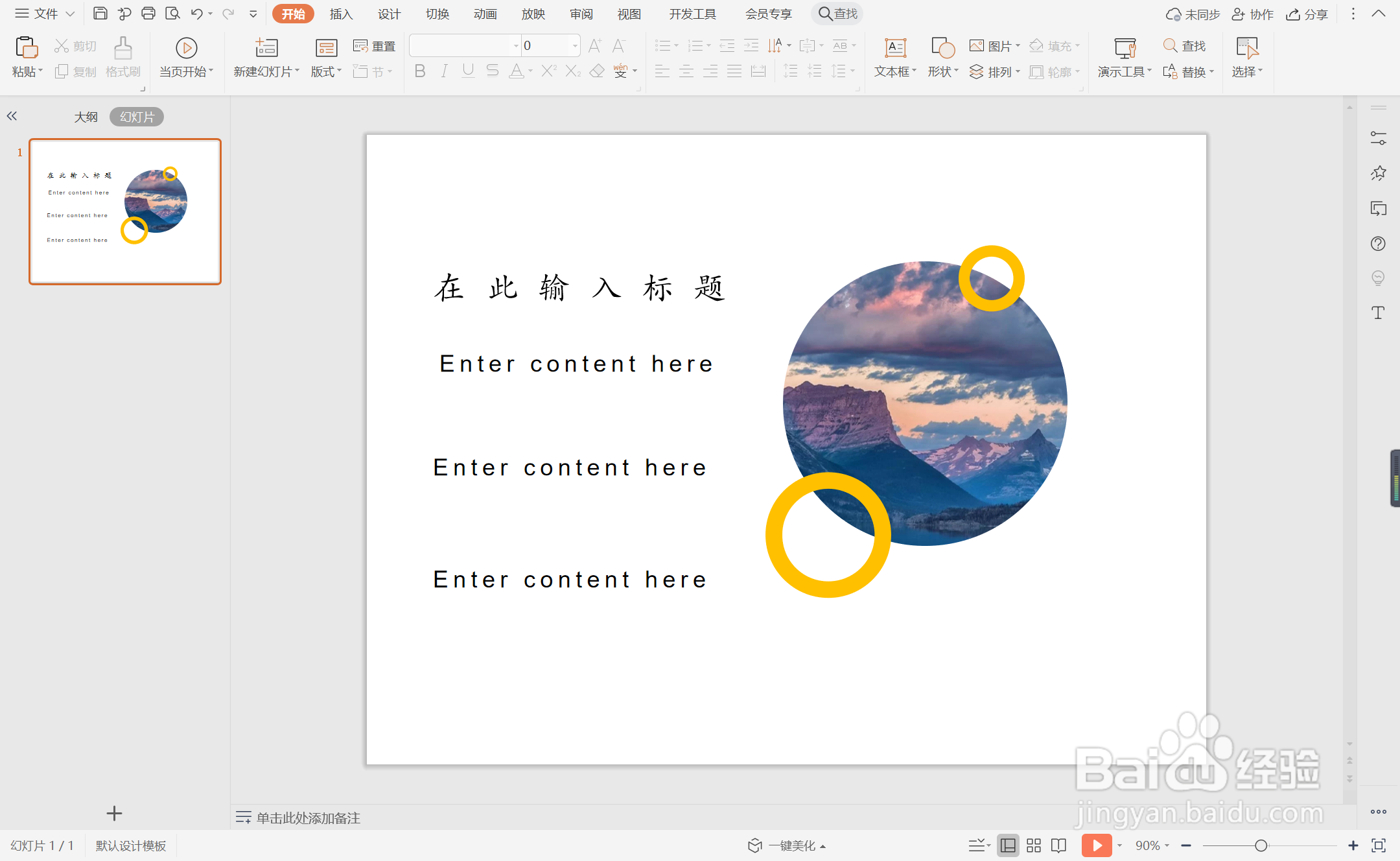
时间:2024-10-25 07:00:34
1、在插入选项卡中点击图片,选择其中的本地图片,插入一张合适的背景图片。
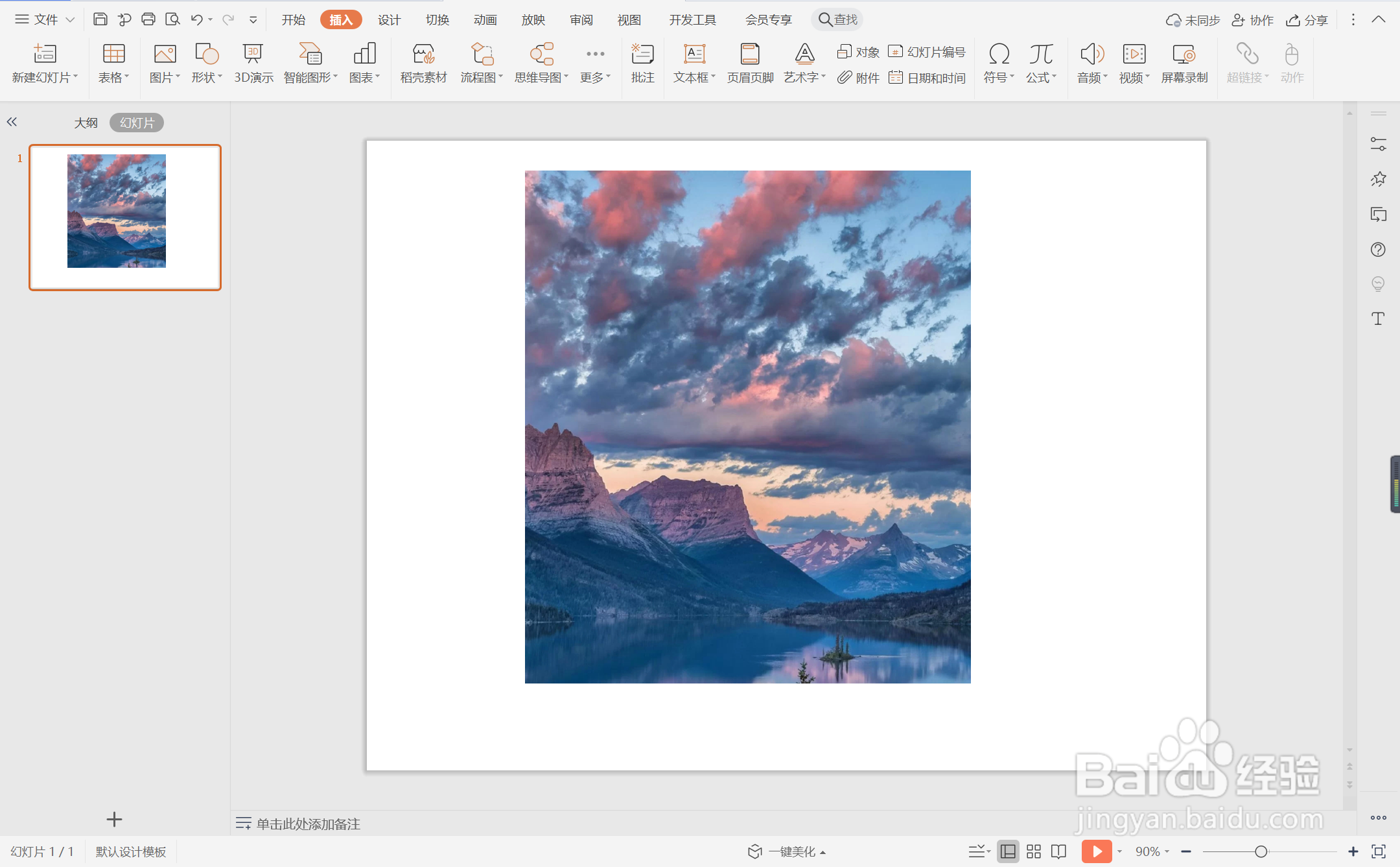
2、在插入选项卡中点击形状,选择其中的椭圆,按住shfit键,在背景图片的合适位置绘制出正圆形。
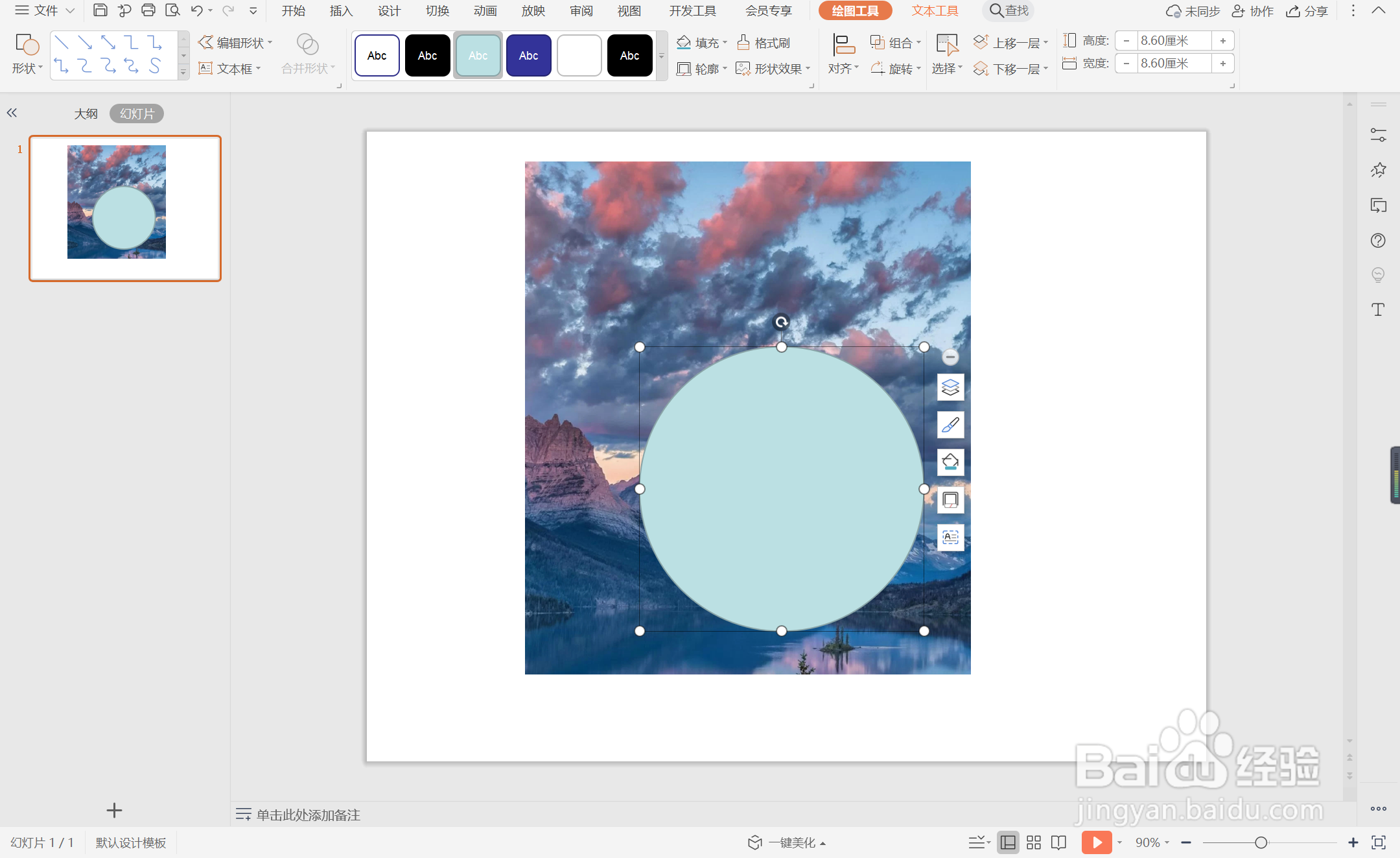
3、按住ctrl键,先选中背景图片,再选中圆形,在绘图工具中点击“合并形状”,选择其中的“相交”。
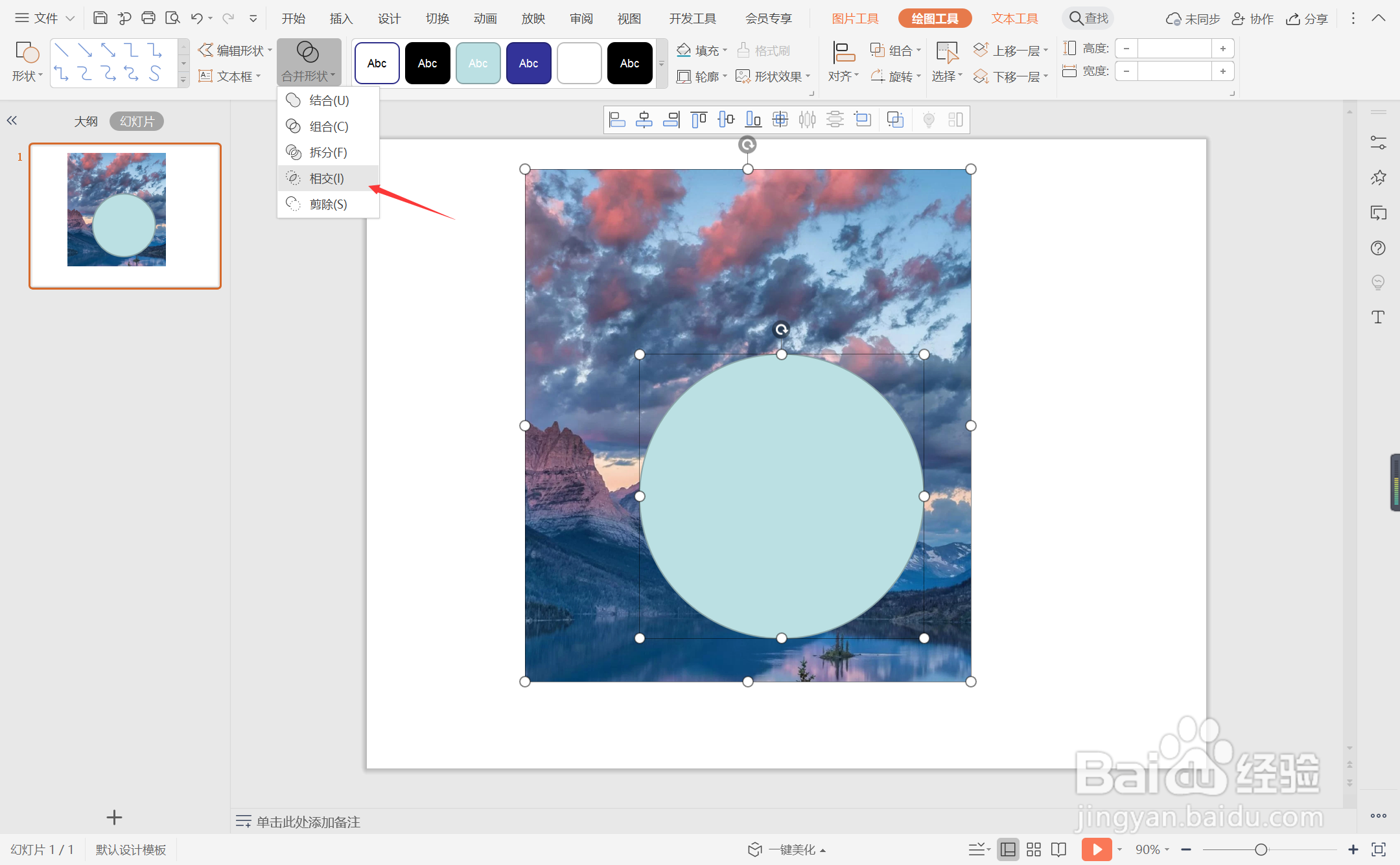
4、这样圆形图片就制作出来了,放置在页面的右侧位置。
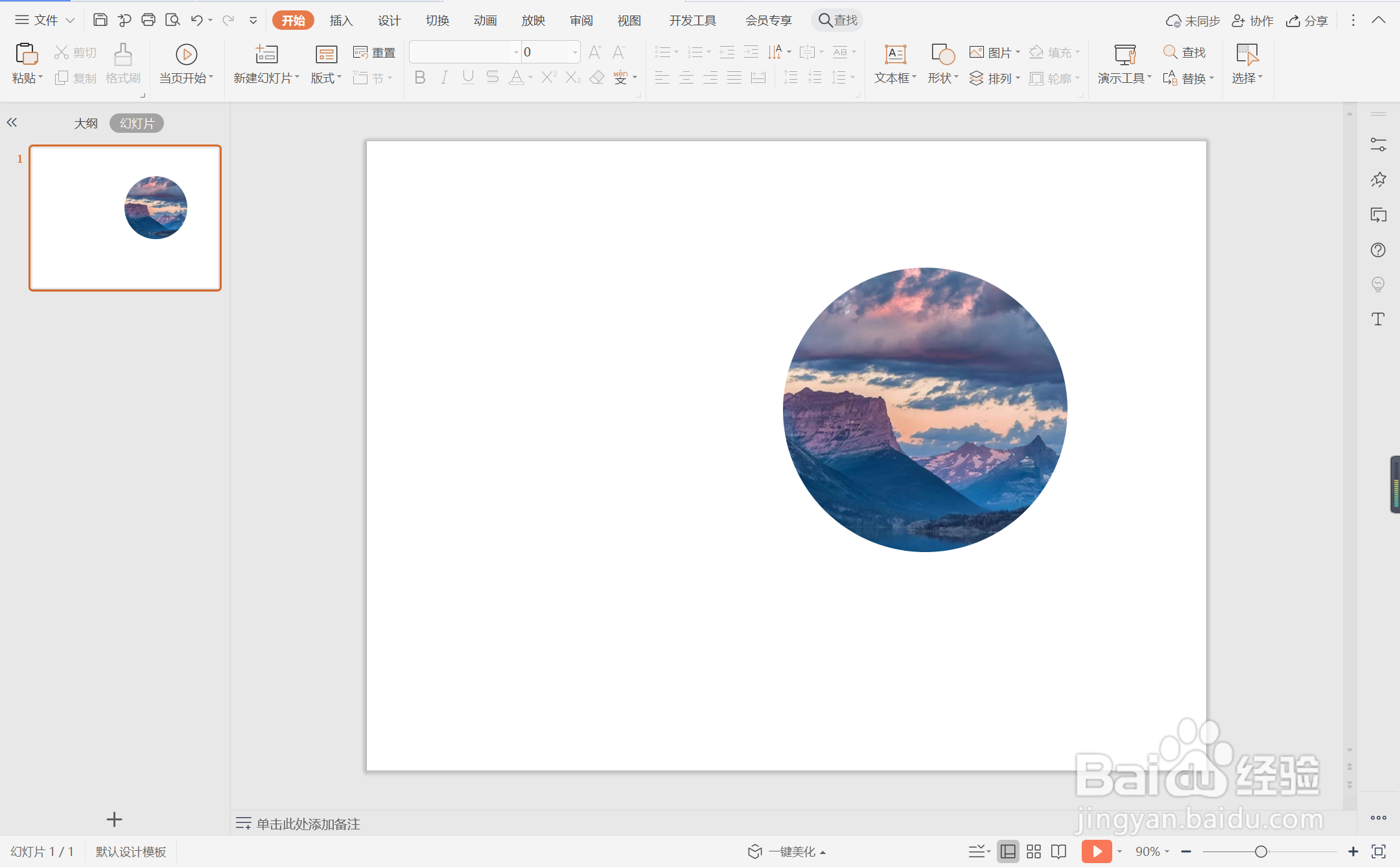
5、同时再插入大小不同的同心圆,颜色填充为橙色,设置为无边框,放置在图片的周围。
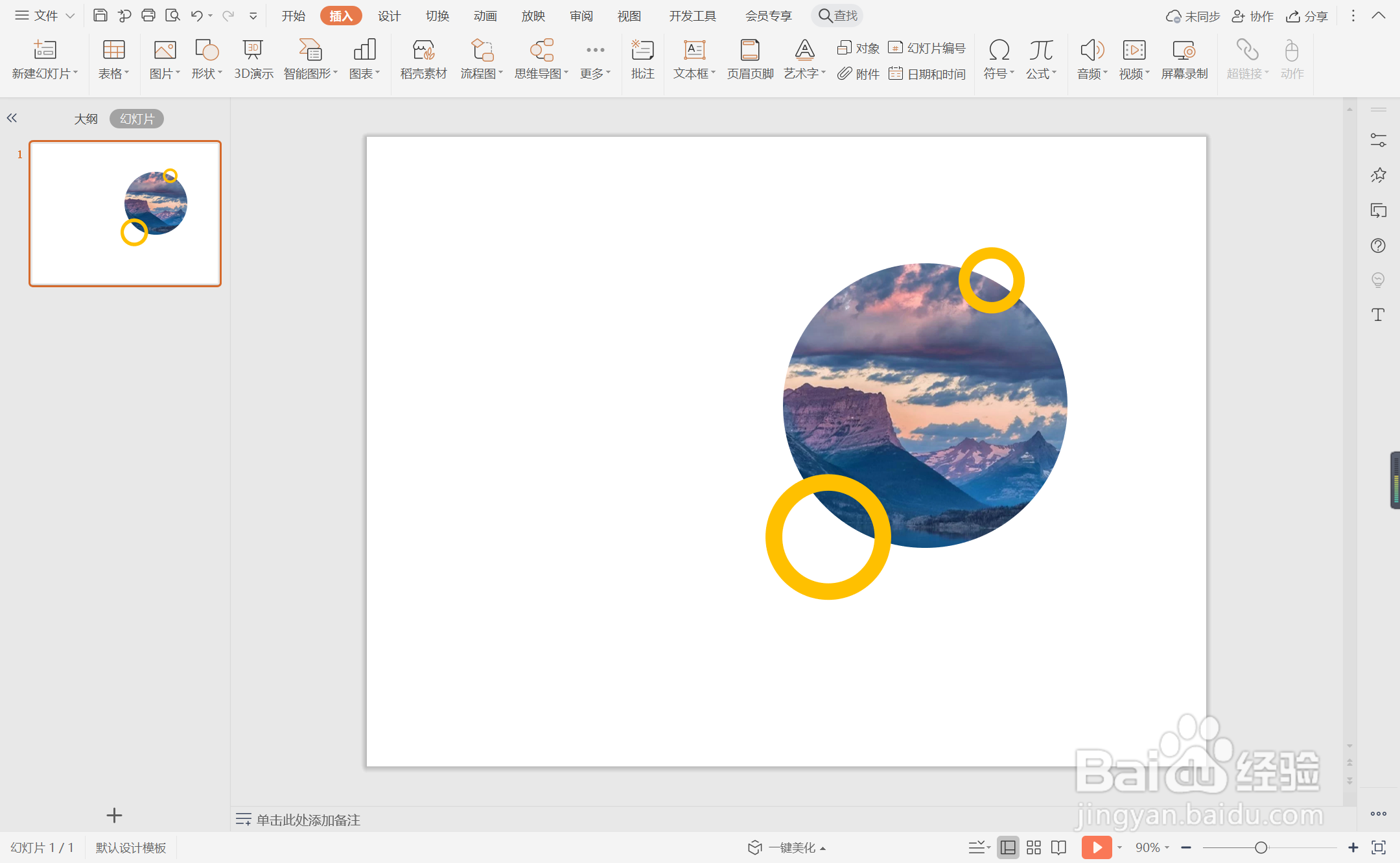
6、最后,在页面的左侧位置输入封面标题和先对应的内容,这样橙色几何风封面就制作完成了。